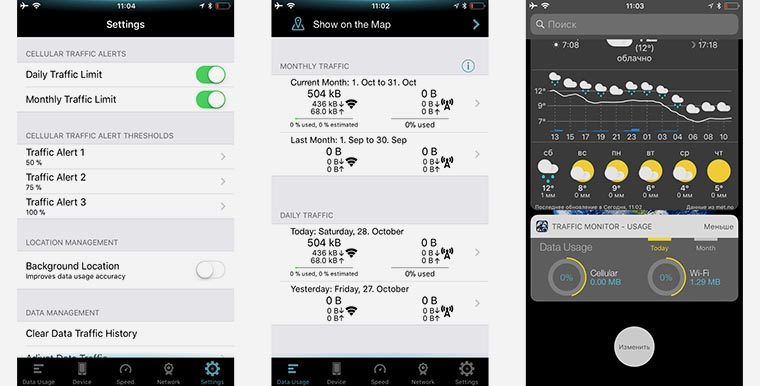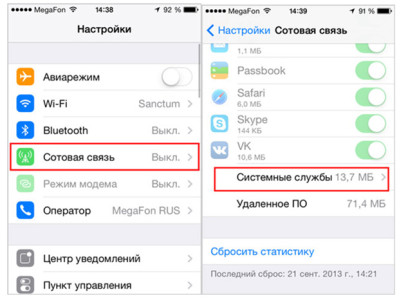- Использование передачи данных по сотовой сети на iPhone или iPad
- Включение или отключение функции передачи данных по сотовой сети
- Просмотр объема трафика
- Как мониторить расход мобильного трафика на iPhone
- ✏️ Нам пишут:
- Как узнать расход интернет-трафика на iphone
- Узнать расход интернет-трафика на iphone и контролировать его очень просто.
- Расход мобильного интернет-трафика на iPhone: как отследить и снизить?
- Отслеживание расхода в iPhone
- Отключение приложений, тратящих трафик в iPhone
- Отключение передачи сотовых данных
- Ограничение социальных сетей и мессенджеров
- Иные способы экономии интернет трафика в iPhone
- Как отследить и снизить расход мобильного интернет-трафика на iPhone?
- Отслеживание расхода в iPhone
- Отключение приложений, тратящих трафик в iPhone
Использование передачи данных по сотовой сети на iPhone или iPad
В этой статье описывается, как определить объем входящего и исходящего трафика, передаваемого по сотовой сети, а также как разрешить и запретить такой способ передачи данных для всех или некоторых приложений.
Включение или отключение функции передачи данных по сотовой сети
Чтобы включить или отключить функцию передачи данных по сотовой сети, перейдите в меню «Настройки» и выберите пункт «Сотовая связь» или Mobile Data (Мобильные данные). На устройстве iPad это меню называется «Настройки» > «Сотовые данные». Если используется модель iPhone с поддержкой двух SIM-карт, необходимо один из номеров настроить в качестве основного номера для передачи данных, чтобы просмотреть использованный объем трафика в сотовой сети передачи данных.
Раздел «Параметры сотовых данных» может включать в себя дополнительные настройки, зависящие от оператора связи и устройства.
- Активация LTE, 4G или 3G. Можно выбрать, какой тип сетевого подключения будет использоваться для передачи голоса и данных. Дополнительные сведения см. в этой статье.
- Включение или отключение функции «Голосовой роуминг». В сетях CDMA можно отключать функцию «Голосовой роуминг», чтобы с вашего счета не списывались средства за использование сетей других операторов связи.
- Включение или отключение функции «Роуминг данных». Во время поездок за рубеж можно отключать функцию «Роуминг данных», чтобы с вашего счета не списывались средства за передачу данных в роуминге. При использовании международного тарифного плана передачи данных не рекомендуется отключать эту функцию. Узнайте больше о зарубежных поездках с iPhone или iPad.
У некоторых операторов связи роуминг данных может активироваться и при поездках по стране. Для получения дополнительных сведений о правилах роуминга данных или других настройках передачи данных по сотовой сети обращайтесь к своему оператору связи. Отключив функцию передачи данных по сотовой сети, вы запретите приложениям и службам подключение к Интернету через сотовую сеть. Если такой способ передачи данных будет разрешен, при отсутствии доступа к сети Wi-Fi приложения и службы будут использовать подключение по сотовой сети. В этом случае за использование некоторых функций и услуг в сотовой сети может взиматься плата. Для получения дополнительных сведений о таких платежах обращайтесь к своему оператору связи.
Просмотр объема трафика
Чтобы просмотреть использованный объем трафика в сотовой сети передачи данных, перейдите в меню «Настройки» > «Сотовые данные» или «Настройки» > «Мобильные данные». На устройстве iPad это меню называется «Настройки» > «Сотовые данные».
- Прокрутите вниз, чтобы найти приложения, использующие сотовую сеть для передачи данных. Если вы не хотите, чтобы какое-либо приложение передавало данные по сотовой сети, можете отключить передачу данных для него. Когда передача данных по сотовой сети отключена, приложения передают данные только по сети Wi-Fi.
- Чтобы просмотреть объем сотового трафика, потребляемого отдельными системными службами, перейдите в меню «Настройки» > «Сотовые данные» или «Настройки» > «Мобильные данные». Прокрутите экран вниз до конца и выберите «Системные службы». Отключить или включить функцию передачи данных по сотовой сети для той или иной системной службы отдельно нельзя.
- Можно просмотреть статистику использования приложением сотовой сети передачи данных за текущий период или статистику для приложений, которые использовали сотовую сеть передачи данных в роуминге. Чтобы сбросить эту статистику, перейдите в меню «Настройки» > «Сотовые данные» или «Настройки» > «Мобильные данные» и нажмите «Сбросить статистику».
Чтобы получить наиболее точные сведения об использовании сотовых данных за текущий период, обратитесь к своему оператору связи.
Источник
Как мониторить расход мобильного трафика на iPhone
✏️ Нам пишут:
Посоветуйте, как мониторить трафик на iPhone. Мне нужно четко устанавливать лимит и получать уведомления по мере его использования.
— Денис
Мониторить трафик можно прямо в настройках iOS. Для этого в первый день расчетного периода (месяца) перейдите в Настройки – Сотовая связь и сделайте сброс статистики.
Это будет самый точный и достоверный счетчик, но, к сожалению, система не позволяет устанавливать лимиты и выводить уведомления.
Можно использовать приложение оператора. Все соответствующие программы будут четко отслеживать трафик, но с небольшой задержкой. Приложение самостоятельно не учитывает данные, а лишь получает статистику от оператора. В некоторых случаях можно даже ограничить превышение лимита.
Самым удобным средством мониторинга сетевого трафика являются сторонние приложения из App Store. Рекомендуем использовать Traffic Monitor.
В утилите гибко задается лимит на указанный срок, можно сдвигать границы отчетного периода и выводить несколько уведомлений при превышении установленных порогов. Главное – не забудьте дать программе все нужные разрешения при первом запуске.
Для наглядности можно еще и виджет вывести. К сожалению, такой способ будет наименее точным, iOS – закрытая система и не позволяет сторонним приложениям получать всю необходимую статистику.
Устанавливайте лимит с запасом, а через месяц сверите его со статистикой оператора и подкорректируете в нужную сторону.
Источник
Как узнать расход интернет-трафика на iphone
Популярность мобильного интернета в наши дни уже ни у кого не вызывает сомнений. Настоящий подарок в виде отсутствия лимита на такой интернет дарят своим пользователям мобильные операторы. Но, к сожалению, в полной мере насладиться подобной услугой получается далеко не у каждого.
Как правило, после исчерпания определенного лимита скорость соединения значительно снижается. Следует контролировать свой интернет-трафик, чтобы избежать внезапного ограничения.
Помимо интернет-серфинга трафик используют установленные iOS приложения, такие как iMessage , Safari . Но насколько велик объем потребляемого ими трафика? О том, как узнать расход интернет-трафика на iphone , попробуем разобраться на примере iMessage .
Узнать расход интернет-трафика на iphone и контролировать его очень просто.
Владельцы iPhone или iPad по достоинству оценивают возможности этого приложения. Удобная отправка сообщений и фотографий – основной плюс iMessage . Посредством приложения пользователи обмениваются файлами, вес которых не превышает нескольких мегабайт.
Для достижения цели перейдем в настройки мобильного устройства. В открывшемся меню выберем раздел «Сотовая связь». Цифры на экране сообщают владельцу о потреблении интернет-трафика установленными приложениями. Но найти iMessage , Почту и iTunes / AppStore здесь не получится.
Чтобы понять, как узнать расход интернет-трафика на iphone у этих приложений, нужно зайти в раздел «Системные службы». Здесь находится вся необходимая информация.
Пользователю следует обратить внимание на строку «Службы сообщений». Именно в этом месте отображается объем трафика, который потребляет iMessage . Цифры в этой строке, как правило, не выходят за пределы всего двух мегабайт.
Источник
Расход мобильного интернет-трафика на iPhone: как отследить и снизить?
Уменьшение расхода интернет-трафика на iPhone стало довольно распространенной проблемой в современном мире. Люди стараются по максимуму ограничить поток трафика, который тратится на сторонние приложения или ненужную информацию. О том, как решить данную проблему и сократить расход трафика на iPhone, и пойдет речь ниже.
Отслеживание расхода в iPhone
Сначала необходимо определить, существует ли данная проблема на вашем устройстве. Для этого вам потребуется выяснить, сколько было использовано трафика за месяц и сколько его прибыло (согласно вашему тарифному плану).
Все необходимые данные можно найти, придерживаясь инструкции:
- «Настройки – сотовая связь – статистика тарифа».
- В разделе необходимо изучить информацию «Текущий период».
Однако есть одна проблема. Операционная система запоминает весь трафик, использованный за период эксплуатации телефона, поэтому рекомендуется раз в месяц сбрасывать статистику трафика. Необходимую для этого кнопку можно найти в самом низу странички. Но есть и более легкий способ:
- Можно просто скачать специальное приложение по учету трафика.
- С его помощью вы всегда быстро сможете узнать, сколько трафика израсходовано.
Отключение приложений, тратящих трафик в iPhone
Для начала необходимо посмотреть, сколько трафика тратит каждое конкретное приложение. Сделать это можно в разделе «СОТОВЫЕ ДАННЫЕ». Операционная система показывает, сколько потратило каждое приложение в единицах:
Найти приложения, которые «едят» больше всех трафика, не составит труда. В этом же разделе, одним движением пальца, вы можете спокойно отключить от трафика те приложения, которые, по вашему мнению, не должны его тратить.
Отключение передачи сотовых данных
Это касается тех, кто много выезжает за пределы домашнего региона или тех, у кого небольшой запас ежемесячного трафика. В таком случае совсем нет нужды выискивать прожорливые приложения или пытаться как-то по-другому уменьшить расход интернет-трафика. Достаточно просто отключить передачу сотовых данных. А когда вам понадобится интернет, вы всегда сможете снова включить данную функцию обратно.
Путь к этим настройкам довольно прост:
Понравилась статья? Подпишись на наш телеграм канал . Там новости выходят быстрее!
- Настройки.
- Сотовая связь.
- Сотовые данные.
Далее нужно просто нажать на переключатель (тумблер).

Ограничение социальных сетей и мессенджеров
Практически каждый обладатель смартфона регулярно пользуется социальными сетями и мессенджерами:
Все они стали неотъемлемой частью нашей жизни. Разумеется, полностью ограничивать их нет смысла, потому что пользователи оплачивают трафик именно для этих приложений. Но есть и другое решение.
Такие приложения, как Instagram и Вконтакте, можно ограничить на использование сотовых данных, однако можно оставить для них подключение через Wi-Fi. Таким образом вы всегда будете на связи с близкими вам людьми через WhatsApp (или другие менее «прожорливые» приложения), а затратные соц.сети будете включать только при подключении Wi-Fi.
Иные способы экономии интернет трафика в iPhone
Кроме способов, приведенных выше, есть еще много других решений, которые помогут вам сэкономить трафик на своем устройстве:
- Отключение iCloud. iCloud представляет собой опцию, которая, по идее, должна облегчать жизнь пользователю. Однако на деле оказалось, что все не так хорошо. iCloud потребляет очень много интернет-трафика, поэтому в настройках необходимо ограничить приложение к доступу сотовых данных.
- iTunes Store, App Store. Тут все просто. Мало кому нужны автоматические загрузки из этих двух приложений. Поэтому благоразумнее будет просто отключить их от передачи данных.
- Обновление приложений. Если вы хотите сэкономить свой трафик, то необходимо обязательно отключить фоновые обновления приложений. Оставить нужно только обновления при подключении iPhone к Wi-Fi. Осуществить это можно в настройках в разделе «Обновление контента».
- Уведомления. Отключить уведомления можно в настройках. Оставить следует только самые важные, остальные – выключить.
- Почта. В целях экономии трафика рекомендуется отключить автоматическое обновление электронной почты.
Источник
Как отследить и снизить расход мобильного интернет-трафика на iPhone?
Уменьшение расхода интернет-трафика на iPhone стало довольно распространенной проблемой в современном мире. Люди стараются по максимуму ограничить поток трафика, который тратится на сторонние приложения или ненужную информацию. О том, как решить данную проблему и сократить расход трафика на iPhone, и пойдет речь ниже.
Отслеживание расхода в iPhone
Сначала необходимо определить, существует ли данная проблема на вашем устройстве. Для этого вам потребуется выяснить, сколько было использовано трафика за месяц и сколько его прибыло (согласно вашему тарифному плану).
Все необходимые данные можно найти, придерживаясь инструкции:
- «Настройки – сотовая связь – статистика тарифа».
- В разделе необходимо изучить информацию «Текущий период».
Однако есть одна проблема. Операционная система запоминает весь трафик, использованный за период эксплуатации телефона, поэтому рекомендуется раз в месяц сбрасывать статистику трафика. Необходимую для этого кнопку можно найти в самом низу странички. Но есть и более легкий способ:
- Можно просто скачать специальное приложение по учету трафика.
- С его помощью вы всегда быстро сможете узнать, сколько трафика израсходовано.
Отключение приложений, тратящих трафик в iPhone
Для начала необходимо посмотреть, сколько трафика тратит каждое конкретное приложение. Сделать это можно в разделе «СОТОВЫЕ ДАННЫЕ». Операционная система показывает, сколько потратило каждое приложение в единицах:
Источник